市販曲を耳コピしたときに楽譜を作ることってありますよね。自分でも演奏するためのメモ用として、あるいは楽曲を分析するためのメモ用として楽譜を作ることってあると思います。
そうやって作った楽譜ですが、実は売ることができます。
ほとんどの場合、市販曲はJASRAC(ジャスラック:一般社団法人日本音楽著作権協会)が管理しているので、直接JASRACに申請すれば販売できます。
とは言ってもJASRACと直接やりとりをするのは面倒ですし、JASRACに申請したとしても、その後で実際に販売するには何らかの販売ルートを設ける必要があります。SNSなどで販売するにしても、お金の授受はどうする?という問題があります。
そんな面倒な「JASRACの申請」と「販売ルートの確保」ですが、実は両方をクリアできるサービスがあります。
それが「Piascore 楽譜ストア」(https://store.piascore.com/)です。
今回は、Piascore楽譜ストアに実際に楽譜(TAB譜)をアップロードして販売する流れについて紹介したいと思います。
Piascoreとは?
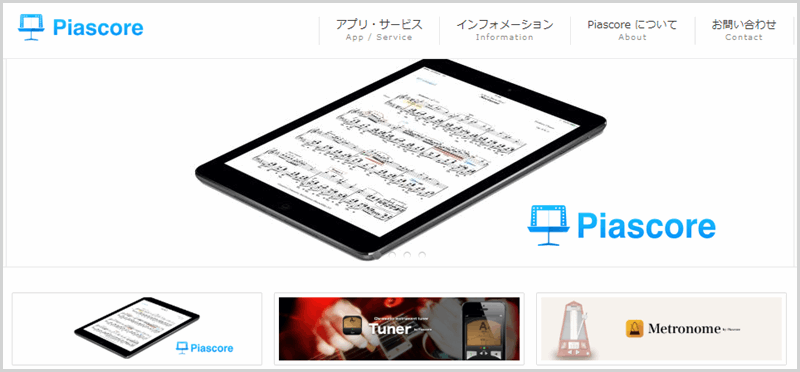
今回紹介するPiascore楽譜ストアを展開する会社「Piascore」(http://piascore.com/ja/)とは、東京に所在する日本の会社で、iPhoneやiPadで楽譜を表示するためのアプリをメイン事業としています。

このスマートデジタル楽譜リーダー「Piascore」は、2018年3月14日に累計1,000万ダウンロードを突破したとのことで、音楽家の間ではかなり浸透しているアプリだそうです。
なので今回紹介する楽譜販売のサービス「Piascore 楽譜ストア」はメイン事業ではないのかもしれませんが、後で紹介するように楽譜ストアの作りが大変わかりやすいので、今後はストアの方もしっかり伸ばしていくのだと思います。
また、Piascoreが勢力を伸ばす前に大きなシェアを持っていた「DLmarket」の楽譜販売事業を譲り受けて、さらにサービスの規模が大きくなりました。
Piascore楽譜ストアの特徴
全体の流れ
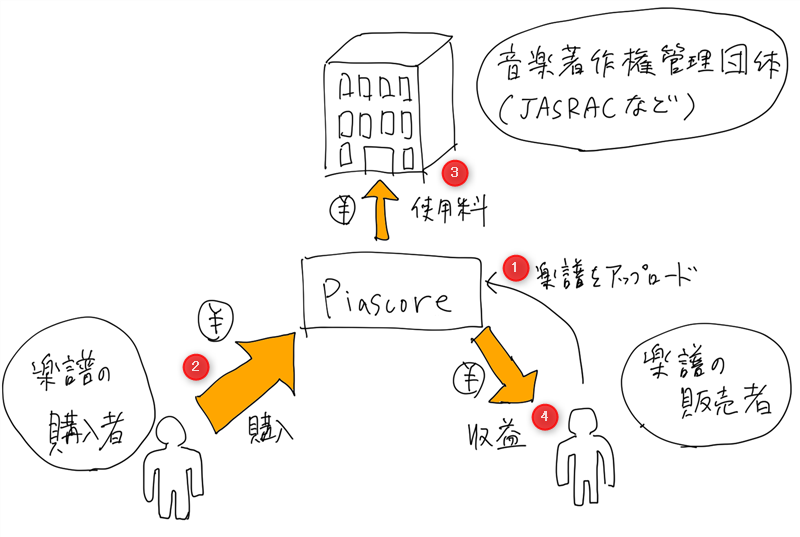
手順は上の図にもあるように、以下の1~4になります。
だいたいこんな感じの流れになります。
収益の料率について
楽譜の販売価格は120円~118,800円の間で販売者が自由に設定できるのですが、この販売価格のうちどれだけを販売者に還元するかの割合(料率)が決まっています。
それがこれです。
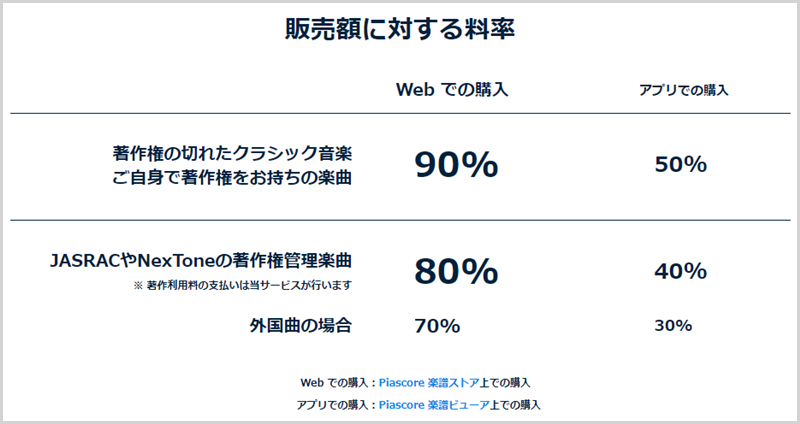
たとえば販売価格240円の楽譜だと、だいたい192円が購入者に還元されるってことです。なかなか高い料率なので、販売者としては嬉しいですね!
ちなみに、収益は銀行口座に振り込まれます。
注意しないといけないのは、振込は5,000円以上で申請できるようになることと、振込手数料が350円かかるってことですね。
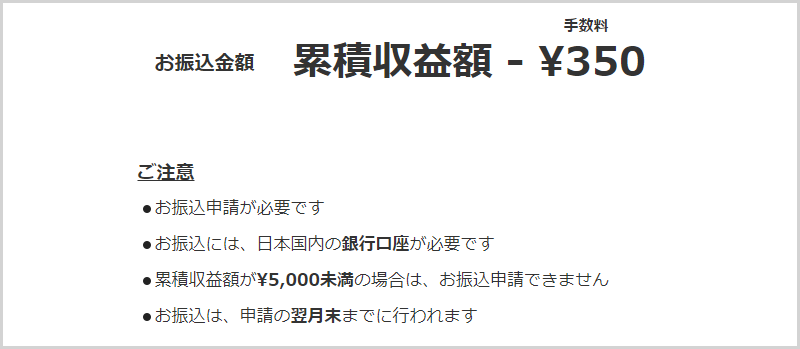
あと、Piascore楽譜ストアで販売するときの特徴としては、販売設定までの操作がわかりやすい!
これについては実際に楽譜をアップロードする手順で紹介します。
実際に楽譜を販売設定してみた
楽譜を登録する
では実際に楽譜を登録してみます。まずは、こちらのサイトにアクセスします。
- 「Piascore 楽譜ストア」(https://store.piascore.com/)
トップページの右上にある「販売者の方はこちら」をクリックします。
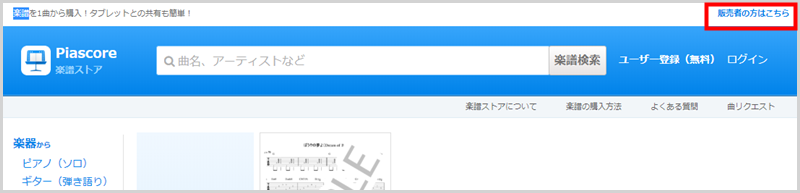
「販売アカウント作成」のボタンをクリックします。
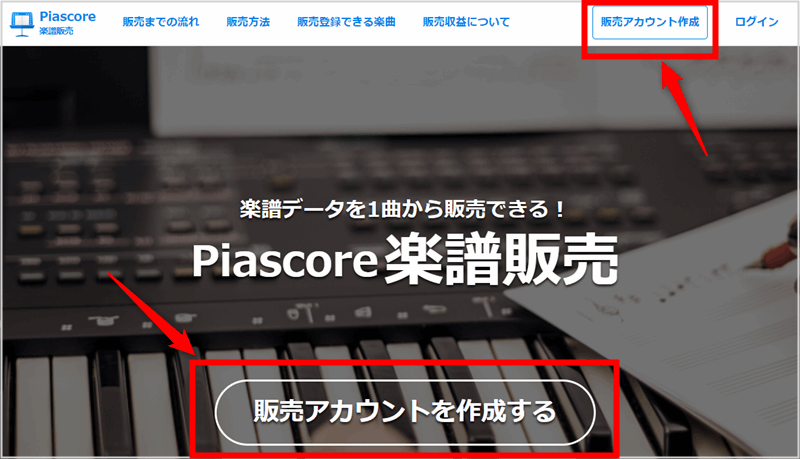
販売アカウントのユーザを作成できたらログインします。
ダッシュボードのページで「楽譜登録」または「+楽譜を登録する」をクリックします。
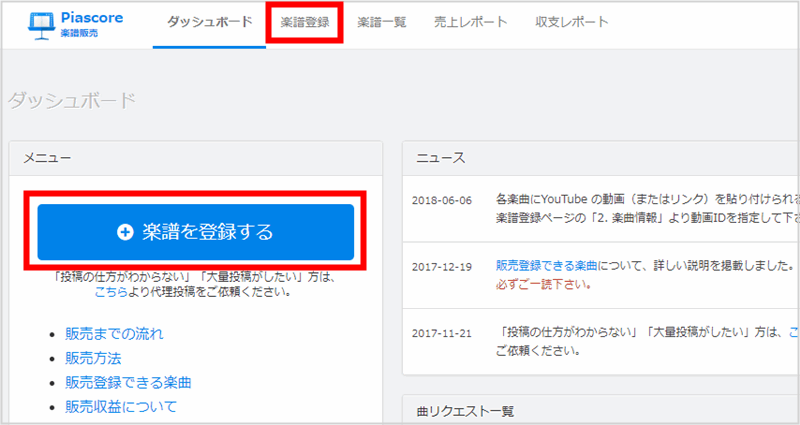
楽譜登録に何が必要になるか、最初に教えてくれます。順を追って用意すればいいと思います。
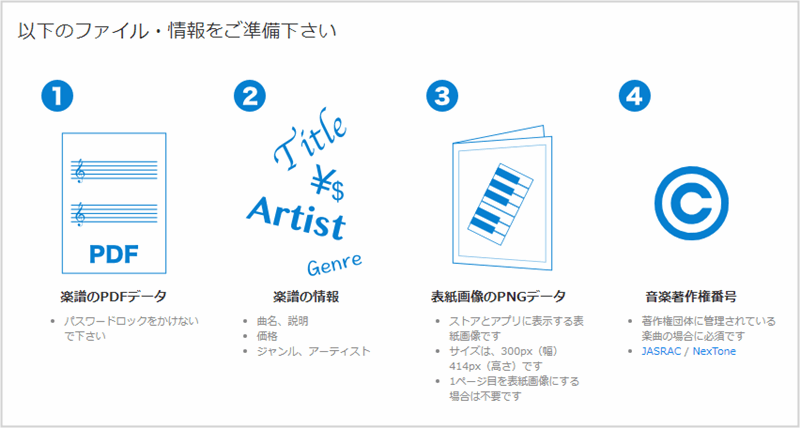
まずは、画面の指示に沿って必要な情報を入力していきます。以下、私が入力した内容の一部です。
日本語だけではなく英語の表示にも対応しています。Youtubeの動画へのリンクも作成できます。
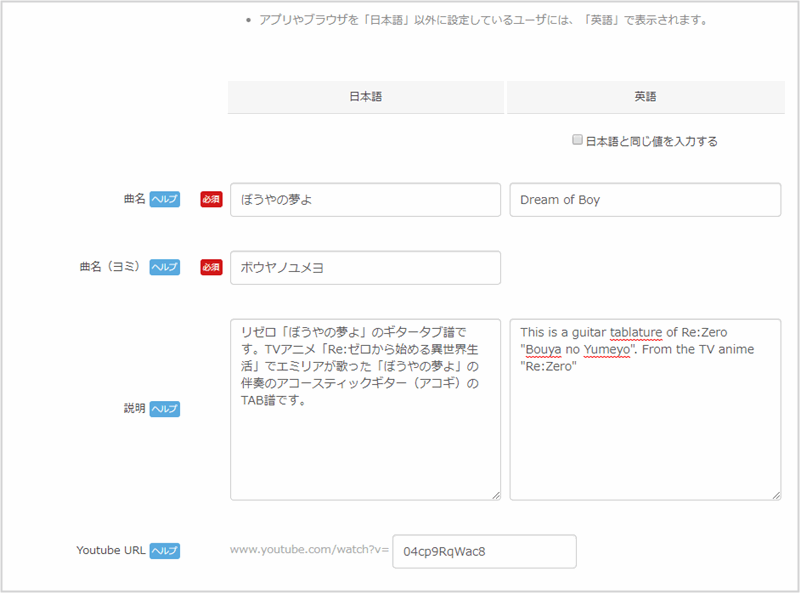
配信価格は120円~118,800円の間で設定できます。私は最安の120円にしてみました。
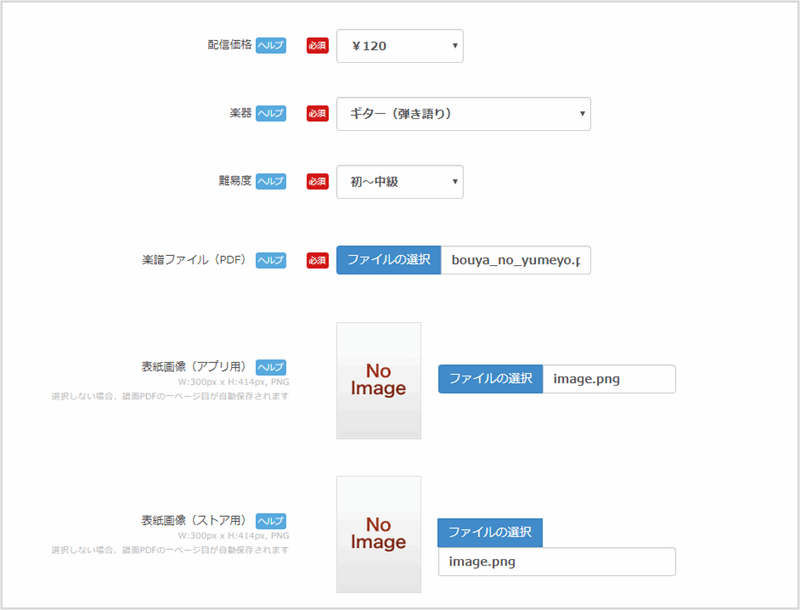
最後に著作権情報を登録します。
「4. 著作権管理情報」の横にある「編集」ボタンをクリックして、下のような画面を開きます。市販の楽曲であれば著作権管理をPiascoreに依頼することになるので、「著作権管理の有無」にチェックを入れておきます。(すると下に項目が増えます)
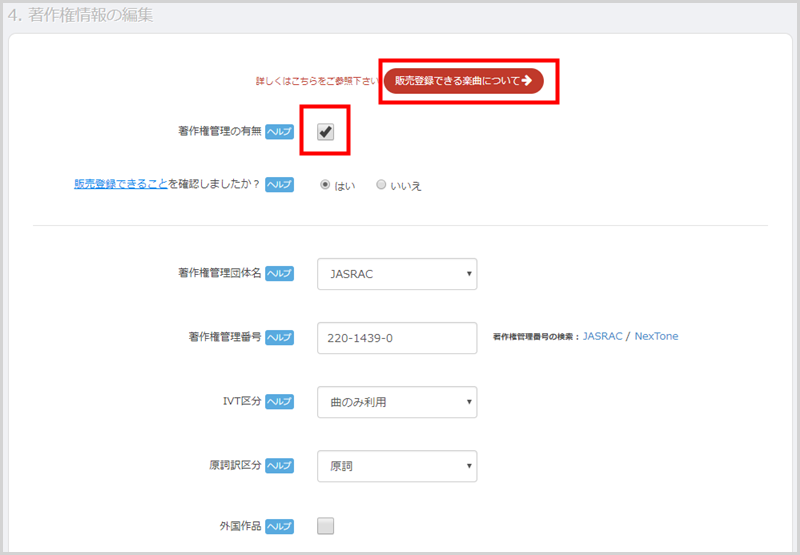
ここで、上部にある「販売登録できる楽曲について」をクリックして、内容をよく読みましょう。と言っても難しいことはなく、チャートに沿って読み進めればすぐに理解できます。
上記の「販売登録できる楽曲について」をクリックすると、以下のような「販売できる楽曲」のページに進みます。
おそらく市販の曲であればJASRACの管理している曲だと思うので、「JASRAC」をクリックして先へ進みましょう。
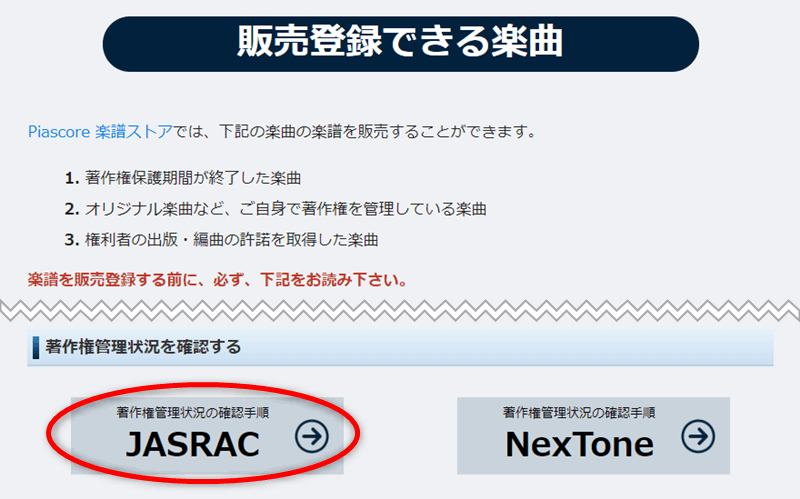
「著作権管理状況の確認手順(JASRAC)」のページが表示されます。
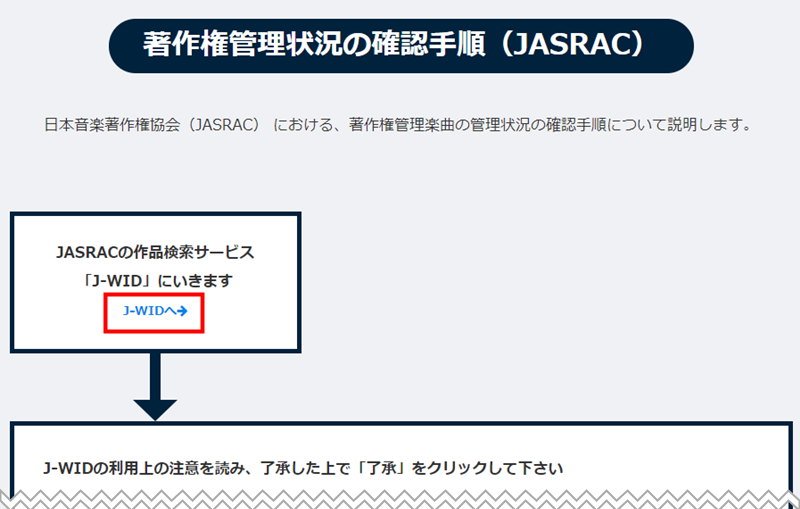
ここで、まず「JASRACの作品検索サービスJ-WID」に進むことを勧められます。なので、「J-WID」を別ウィンドウ(ブラウザのタブ)で開きましょう。
この後の作業は、この「著作権管理状況の確認手順」で操作を確認しながら、「J-WID」のページを操作することになります。
「著作権管理状況の確認手順」の手順を確認しながら、J-WIDの検索ページを操作して、自分が販売しようとする楽曲について調べましょう。
最後まで進むと、大抵の場合は下の赤丸の部分に辿り着くと思います。
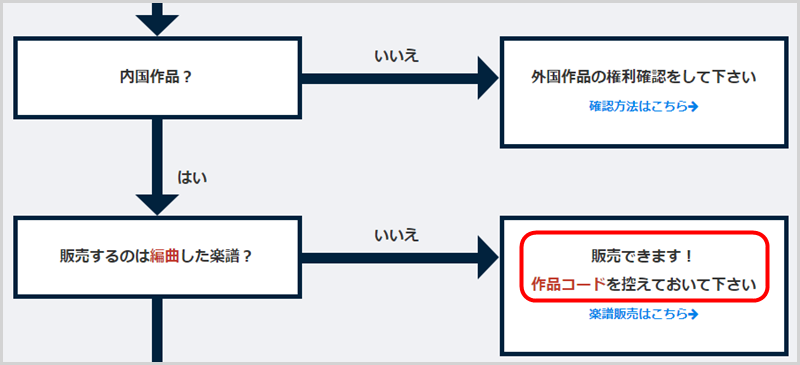
この場合は、以下のJ-WIDの画面の左上にある販売曲の「作品コード」をコピーしておきましょう。
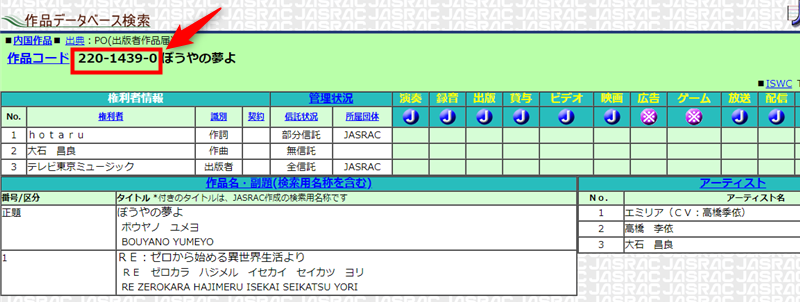
これで、「1.基本情報」のところのステータスが、Piascoreの「承認待ち」となりました。
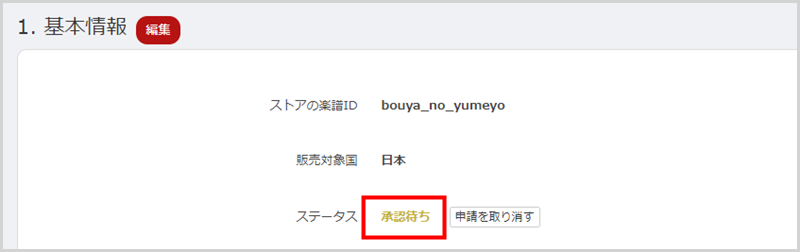
今回の私のケースだと、承認待ちになってから2時間ほどで承認済となり、ステータスが「配信完了」となりました。
これで楽譜の登録が完了です!
販売状況を確認する
登録した楽譜が購入されたかどうかは、ダッシュボード(https://publish.piascore.com/dashboard)から「売上レポート」または「収支レポート」を見ると確認できます。
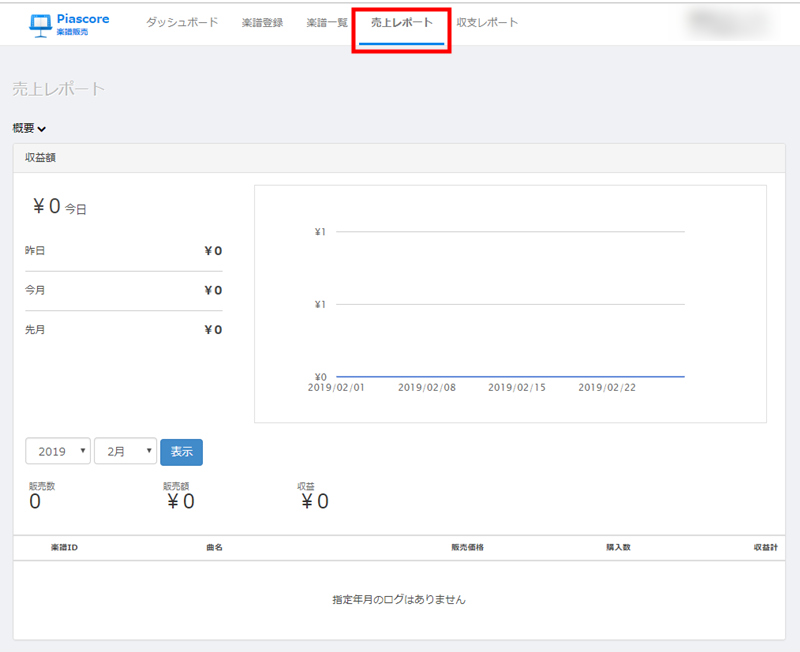
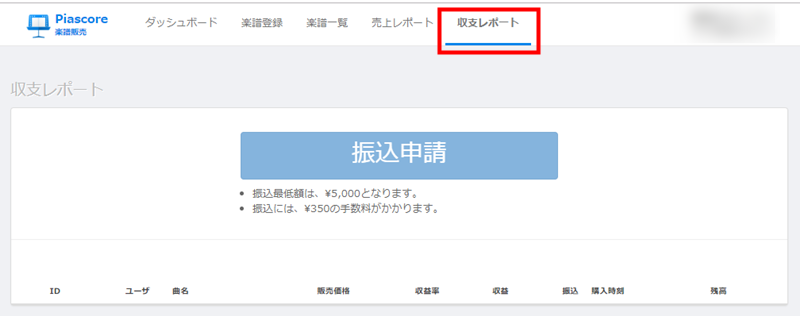
残念ながら、この時点ではまだ購入されてないので真っ白ですが、グラフやリストで売上と収支を確認できるので便利そうです。
登録した楽譜の一覧を見る
登録した楽譜の一覧を見る場合は、ダッシュボードから「楽譜一覧」で見ることができます。
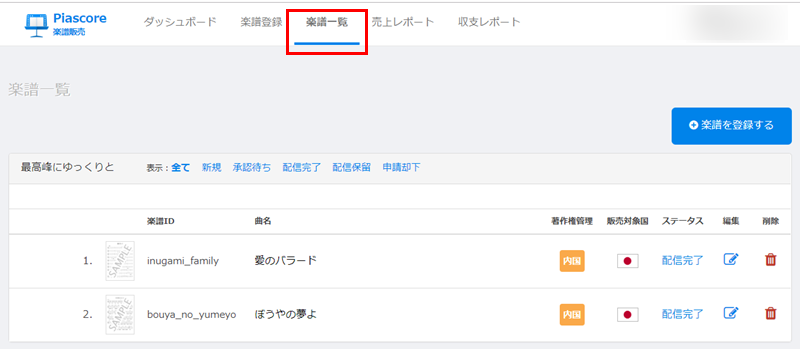
私のアップロードした楽譜は以下です。興味がありましたら是非どうぞ!
また、これらの楽譜に関するブログの記事もあります。こちらもどうぞ!
まとめ
というわけで、Piascore楽譜ストアに楽譜をアップロードして販売してみたというお話でした。
今回ふと目にした記事からPiascoreを知ることになり実際に使ってみたところ、全体的にシンプルで使いやすい設計になっていて、手順が特にわかりやすかったので記事で紹介してみました。
市販曲の楽譜を販売したいと考えている人は是非使ってみて下さい。おすすめです。
ではまた!




